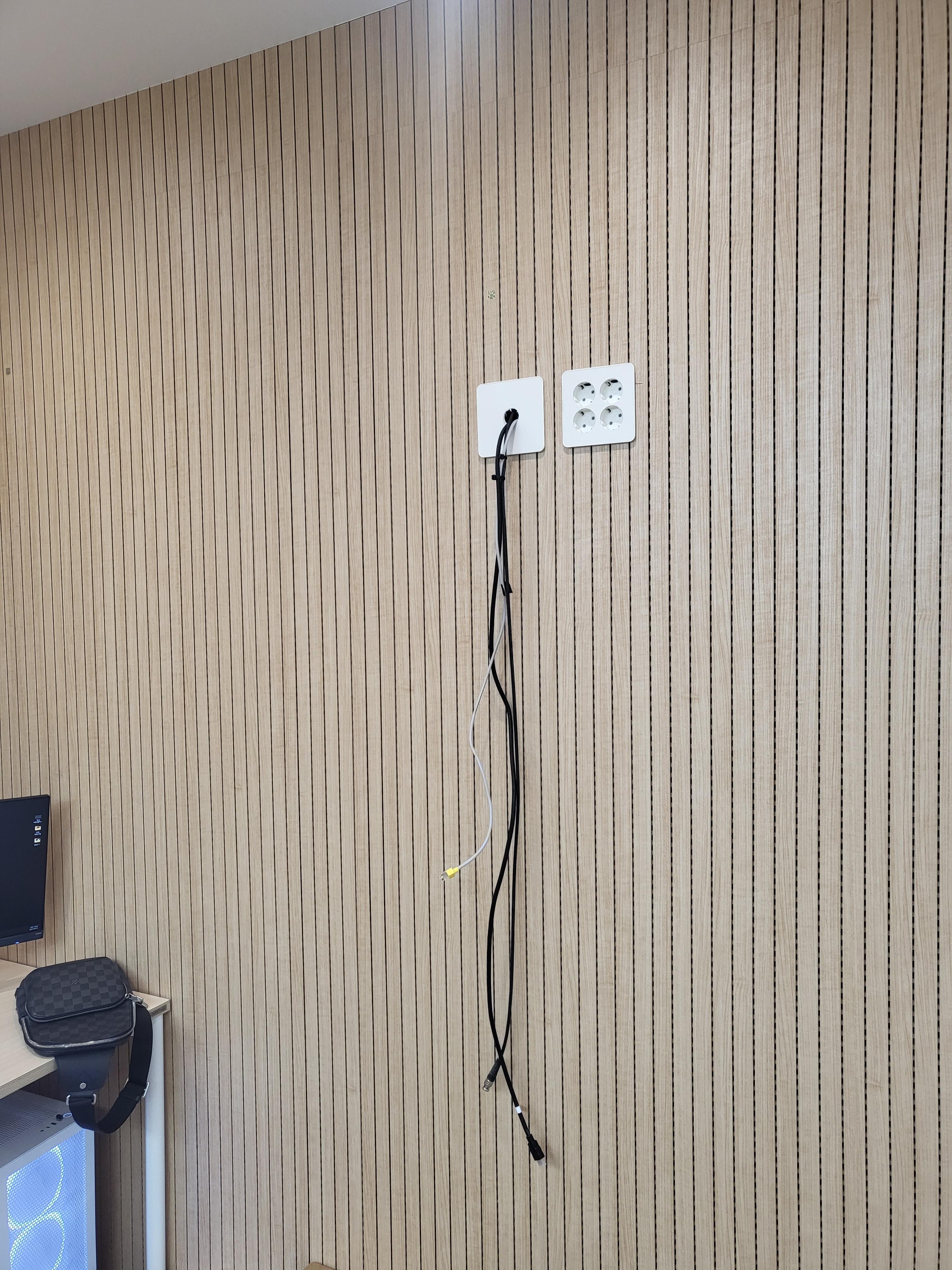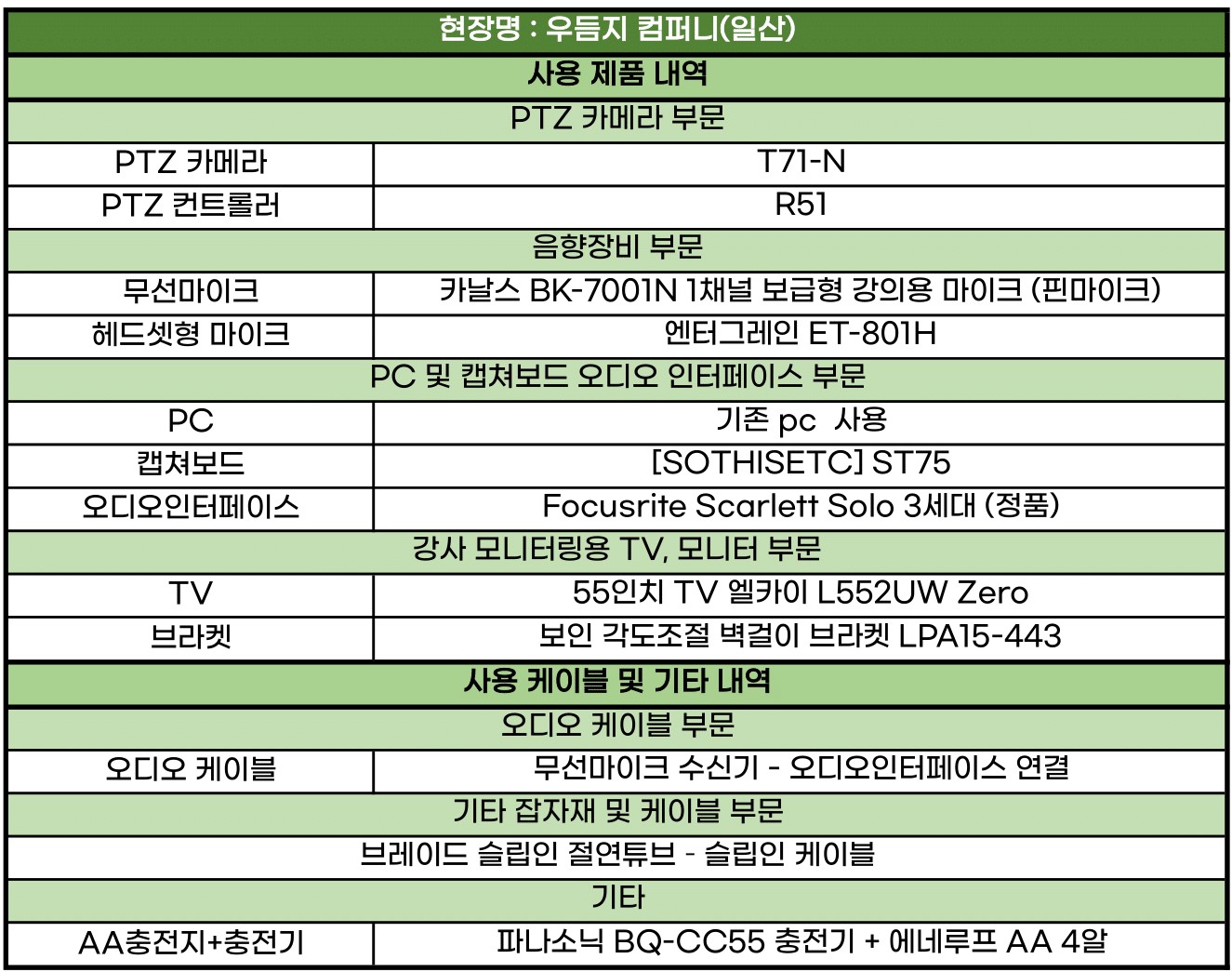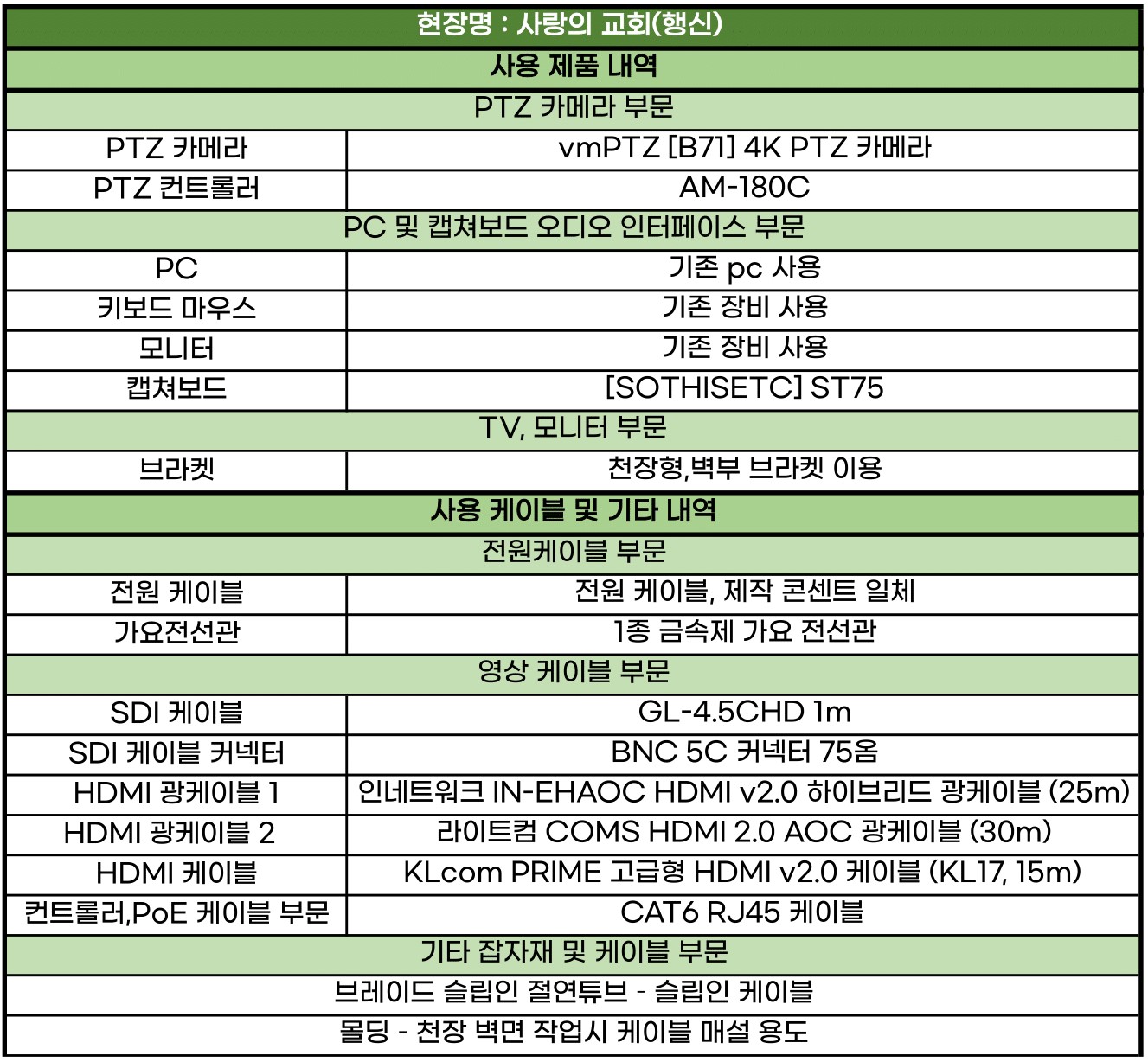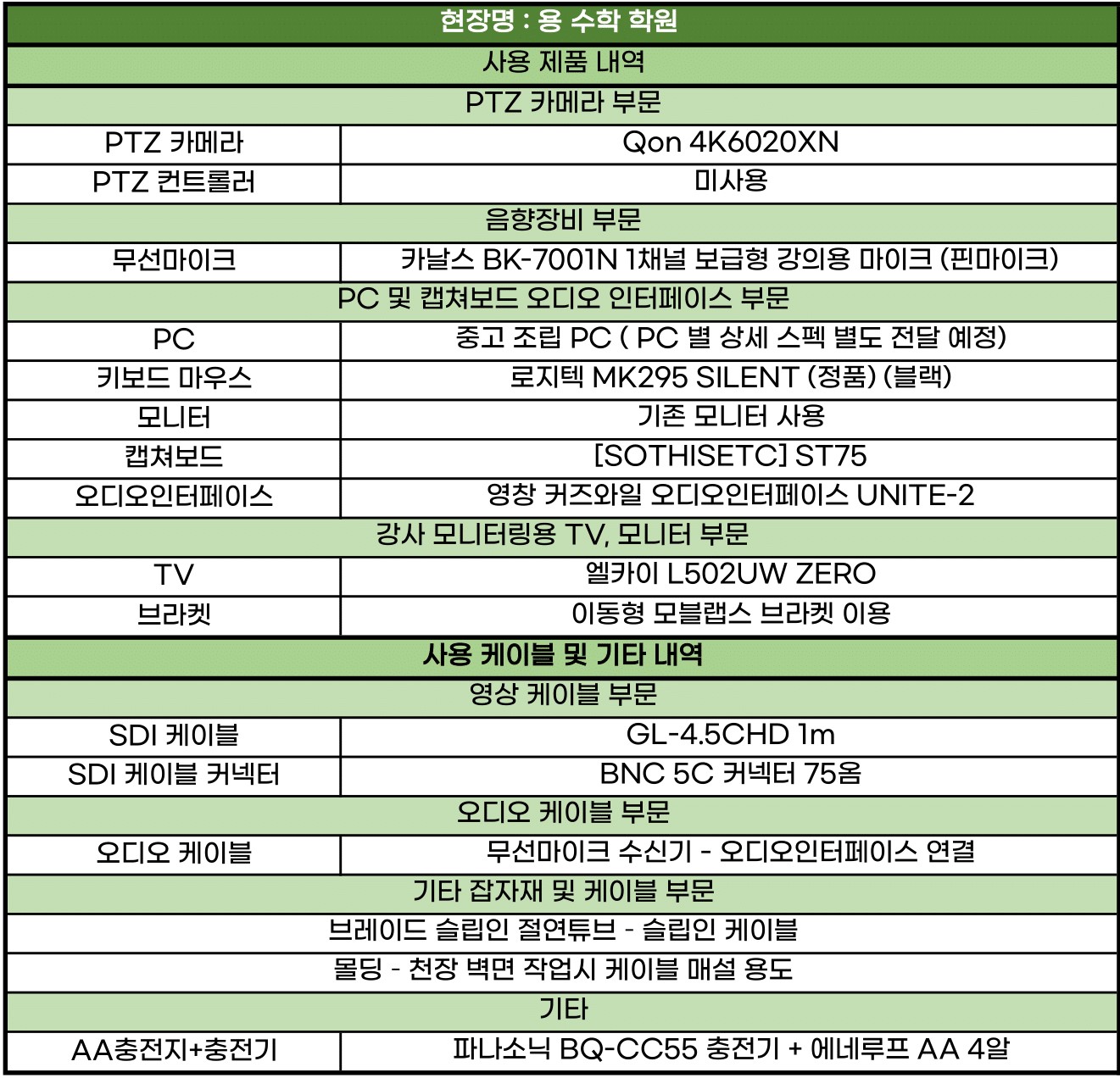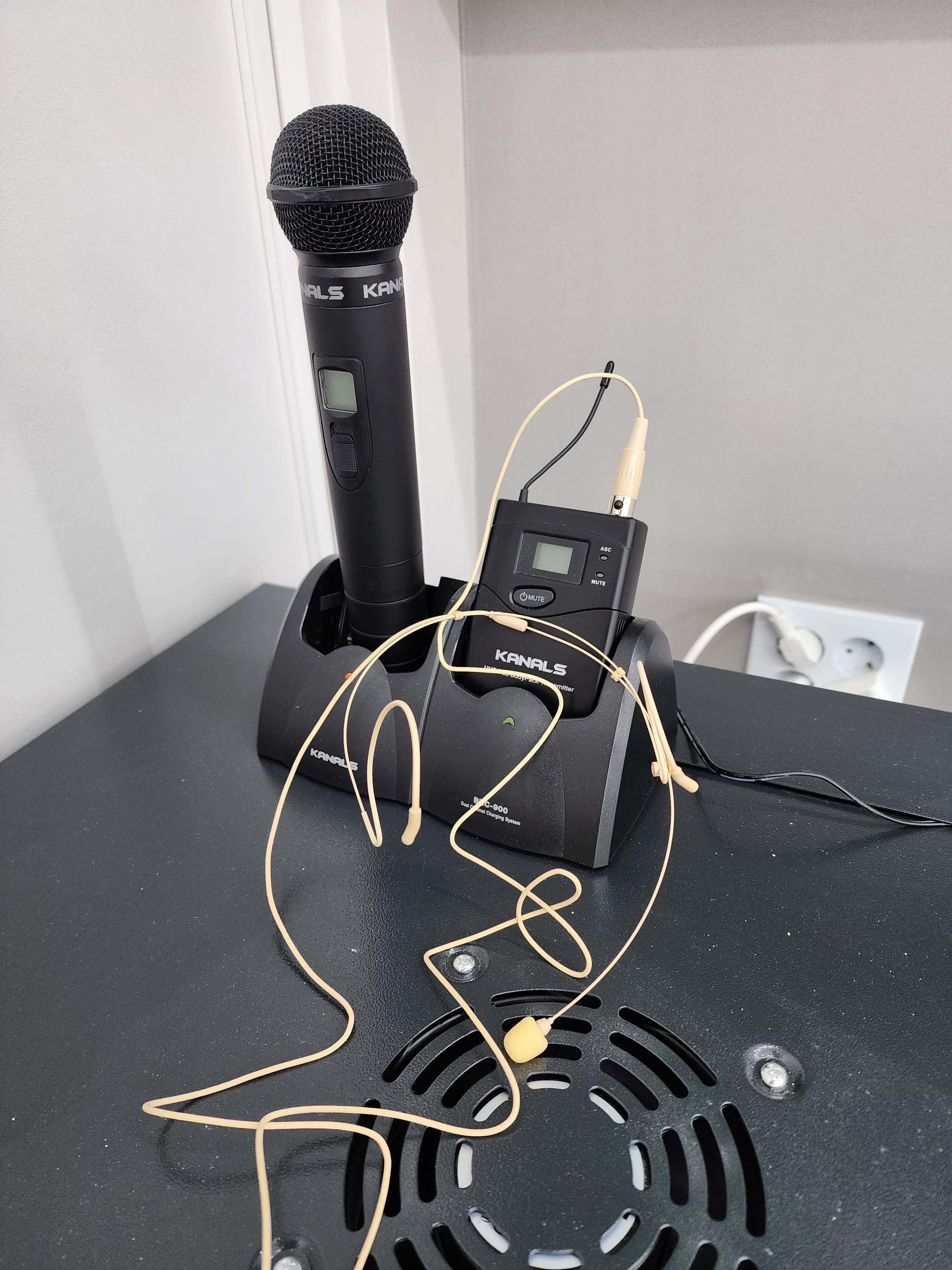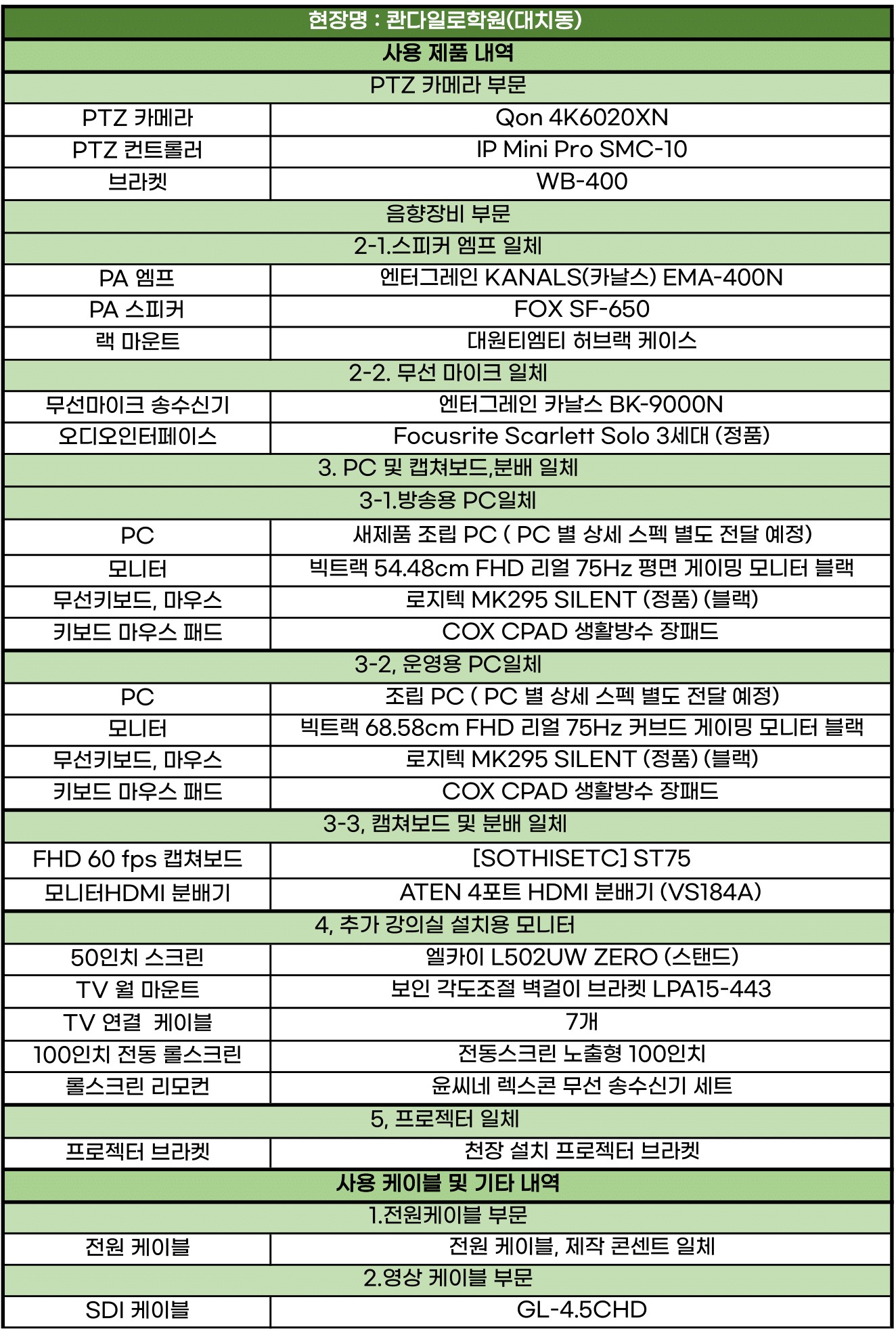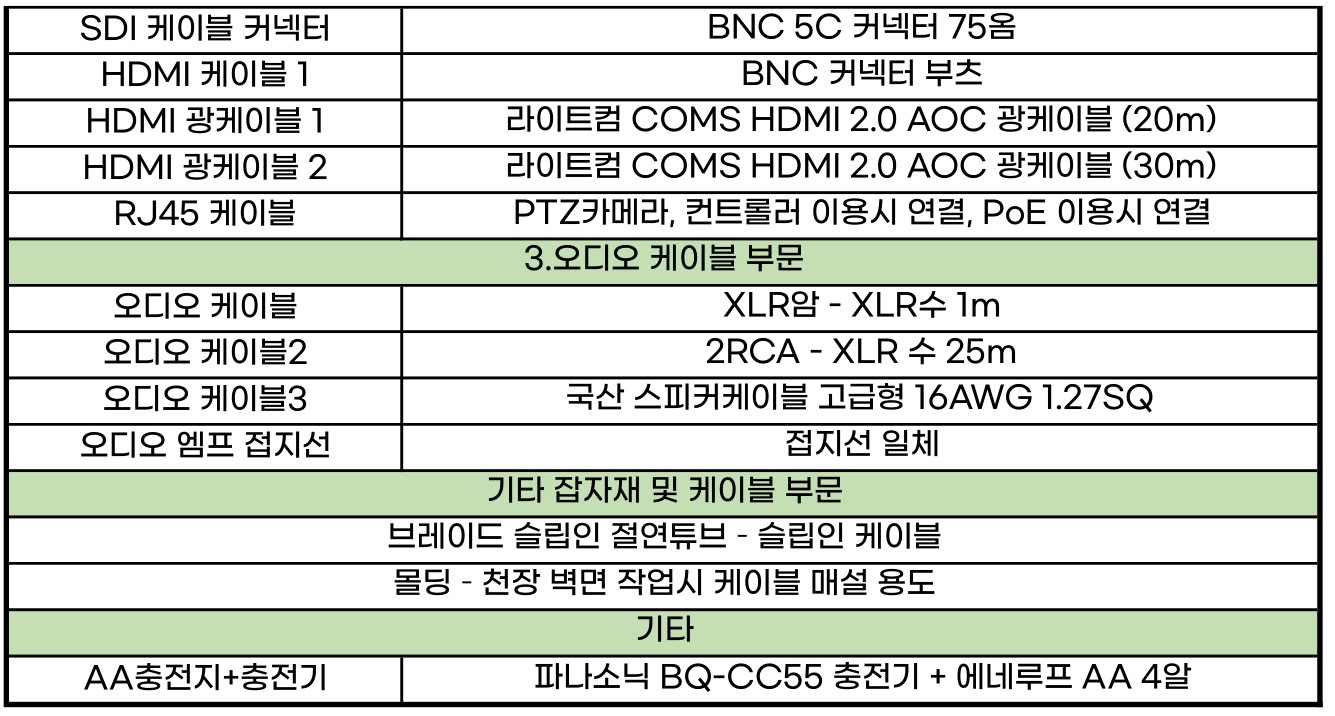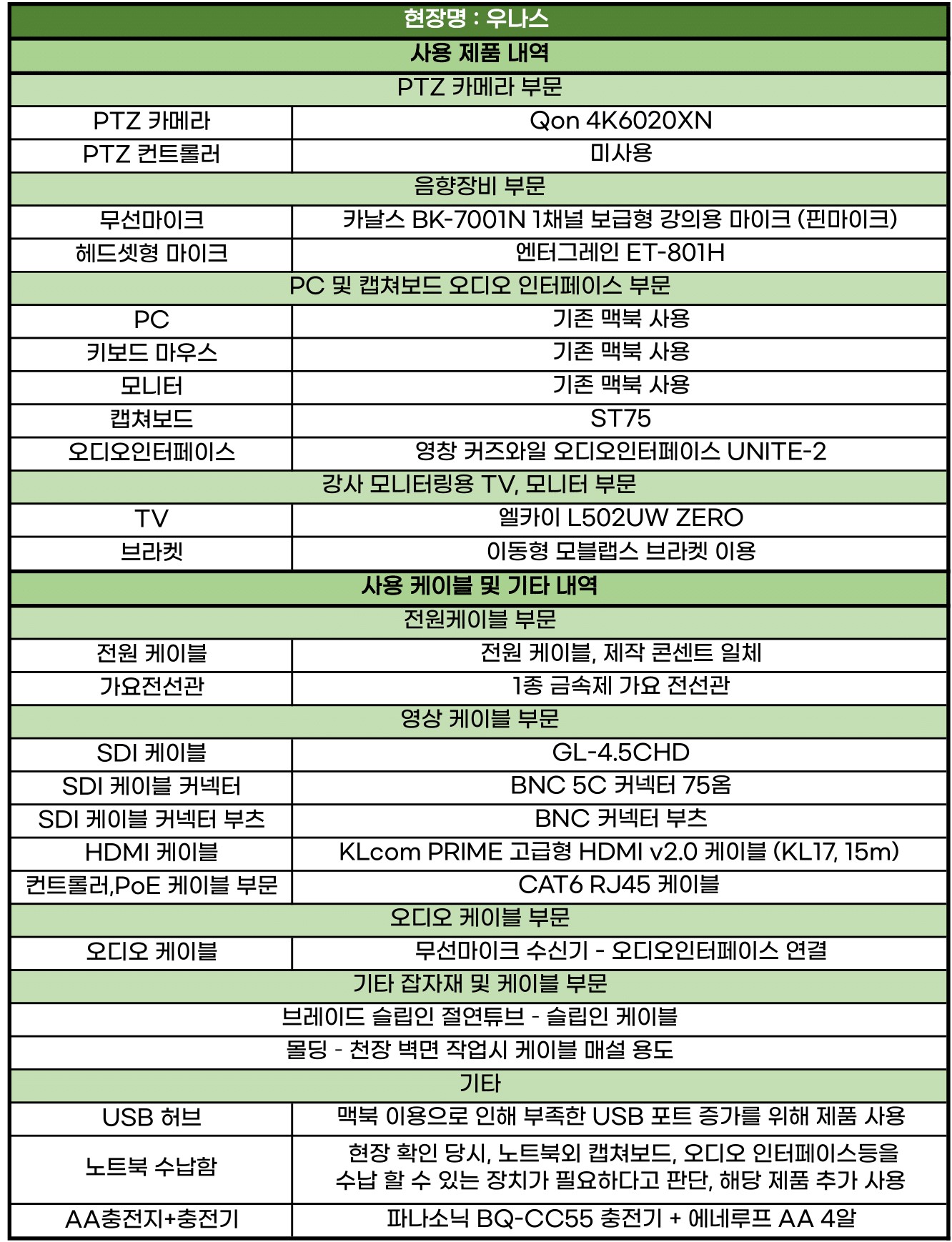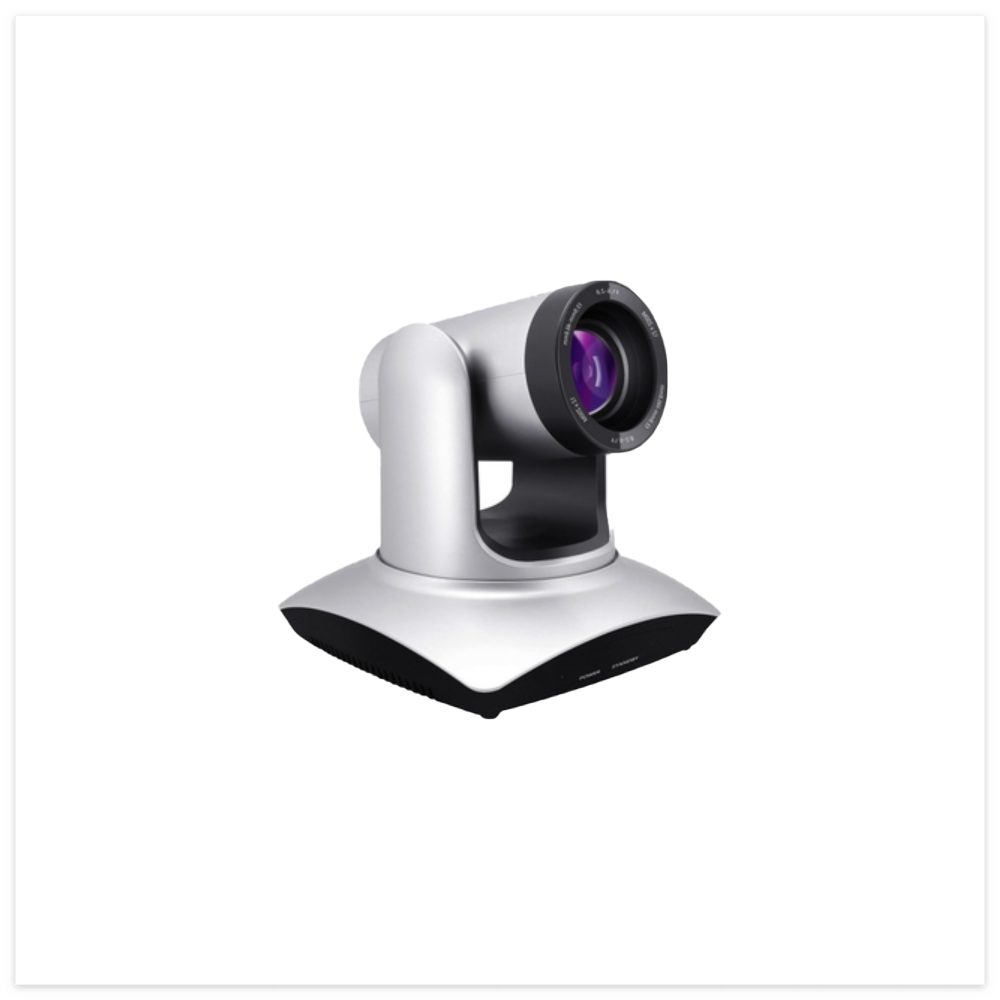고화질 실시간 온라인 예배도 대세는 PTZ 카메라!! - 열린 축복교회(여주)
"자리를 차지하던 삼각대와 캠코더는 이제 필요 없어요!!"

✔️고객 요청사항
-온라인 예배 때마다 삼각대를 위치했다 치웠다 너무 번거로웠기에 그럴 필요 없이 고정된 한대의 카메라의 운영만으로도 여러 화면으로 조작을 하고 싶다고 하셨습니다
-방송담당자에게 기본적인 OBS 프로그램의 운용법, PTZ 카메라의 조작법을 이해하기 쉽게 알려달라고 하셨습니다.
✔️작업 전 현장 사진





✔️에버글로우 필름 작업 보고
1.PTZ 카메라 위치 선정과 설치 및 배선 작업
사전에 설치를 원하셨던 위치는 PTZ 카메라가 고정될 위치가 너무 높아 위에서 내려다보이는 화면으로 나올 것을 염려해
다른 위치에 고정하시는 것을 제안 드렸고 저희를 믿고 저희가 제안 드린 위치에 고정으로 진행을 하셨습니다.

더 뒤쪽이지만 충분한 배율이 가능한 PTZ 카메라이기에 문제없이 설치할 수 있습니다.


배선은 선을 숨길 수 있는 구조가 아니기 때문에 최대한 깔끔하게 잘 보이는 곳은 하얀색 몰딩을 이용하여 배선을 해드렸고
이후에는 검은색 슬립인 케이블을 이용해 바닥 쪽으로 배선을 해드렸습니다.





HDMI 선을 제외한 PTZ 카메라, 음향장비에 필요한 모든 선은 직접 현장에서 현장에 맞게 재단 후 직접 제작합니다.
때문에 현장마다 원하시는 대로 여분이 없이 깔끔하게, 또는 여유 있게 배선이 모두 가능합니다.

2. 기존 장비의 음향, 영상 입력 출력 시스템 파악 후 PC 설치
교회 방송 시스템과 장비들이 노후화되어 있어 담당자분께서도 많이 헷갈려 하셔서 음향, 영상 배선을 일일이 직접 확인 후
재배선 하였고 방송담당자님께 전달드렸습니다.






3. 컨트롤러 조작, OBS 프로그램 운용방법 기본 교육
컨트롤러 사용에 가장 중요한 프리셋 기능 사용방법과 조작법, OBS 프로그램 기본 운용방법, 유튜브 실시간 방송 방법 등 을 담당자님께 교육해 드렸습니다.

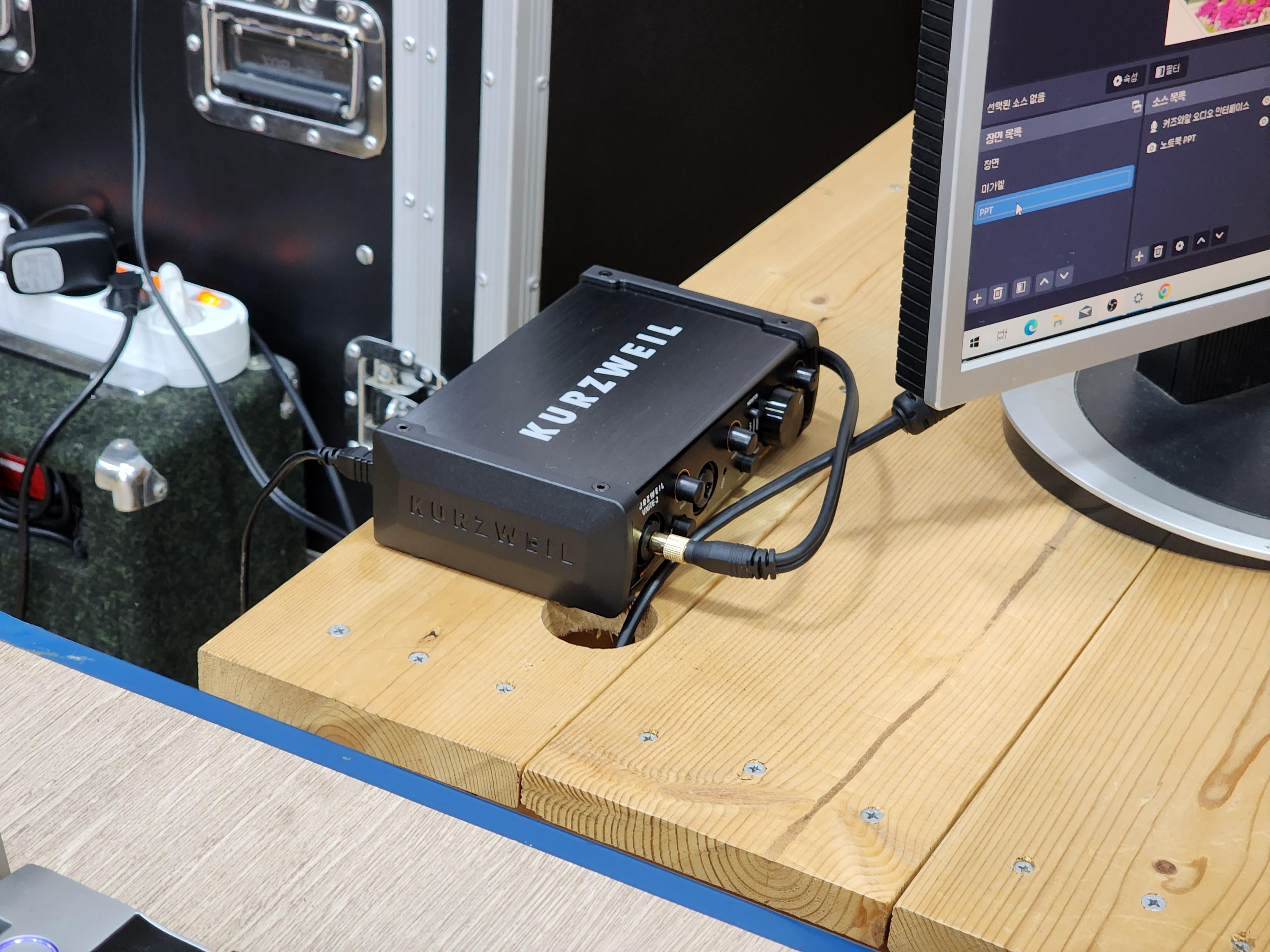






✔️사용 제품 내역

"설치 문의를 원하시면 위의 무료 견적 상담 배너를 클릭하시거나
대표번호 : 010-2713-9807로 연락 주시면 친절히 상담가능합니다."
'PTZ' 카테고리의 다른 글
| 대관, 대여 강의실도 이제는 PTZ 카메라가 대세!! - 흥 비즈센터(천안 불당동) (0) | 2023.10.03 |
|---|---|
| 수업용 프로젝터와 PTZ 카메라 동시 설치!! - 대치 S 클래스 학원 (영종도) (0) | 2023.10.01 |
| 인터넷 강의는 편리한 강사 추적 PTZ 카메라로!! - 우듬지 컴퍼니(일산 대화동) (1) | 2023.09.27 |
| 상가 교회, 대형 천장형 TV와 PTZ 카메라 설치하기!! -사랑의 교회(고양시 행신동) (0) | 2023.09.25 |
| 소형 강의실도, 벽면이 통유리도 되어있어도 PTZ 카메라를 설치할 수 있다! - 용 수학 학원(김포) (1) | 2023.09.23 |